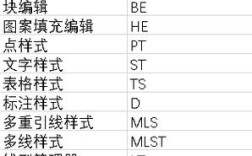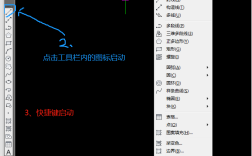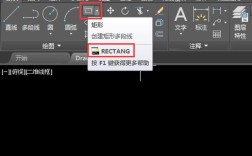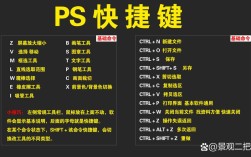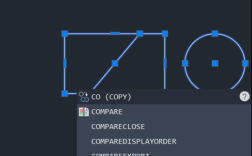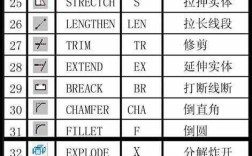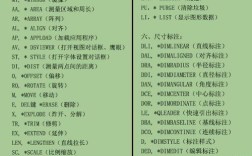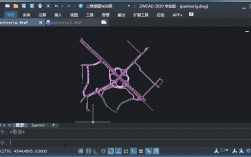在Photoshop(简称PS)中,“选择”命令是图像编辑中非常核心的功能之一,它主要用于创建、修改和管理选区,为后续的抠图、调色、合成等操作奠定基础,掌握“选择”命令的使用技巧,能够大幅提升编辑效率和图像质量,PS中的“选择”命令主要集中在菜单栏的“选择”菜单中,同时也包含一些快捷键和工具栏中的辅助工具,共同构成了完整的选区编辑体系。
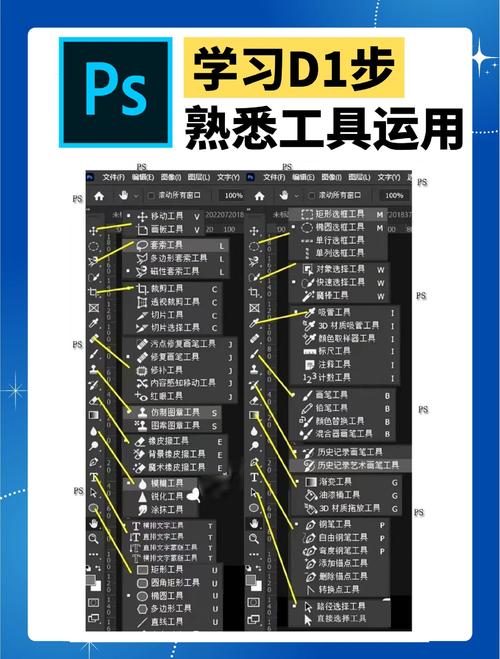
从基础的选区创建工具来看,虽然它们不属于“选择”菜单,但与选区操作密切相关。“矩形选框工具”“椭圆选框工具”用于创建规则选区,“套索工具”“多边形套索工具”“磁性套索工具”用于创建不规则选区,“快速选择工具”和“魔棒工具”则能基于颜色和纹理快速识别选区范围,这些工具创建的选区可以直接通过“选择”菜单中的命令进行优化和调整。
“选择”菜单中最常用的命令之一是“全部”(快捷键Ctrl+A),用于选中当前画布中的整个图像;“取消选择”(Ctrl+D)则用于取消当前存在的选区;“重新选择”(Ctrl+Shift+D)可以恢复上一步取消的选区,这在误操作时非常实用,对于需要精确选区范围的场景,“反向”(Ctrl+Shift+I)是高频命令,它能将当前选区与非选区进行互换,例如选中背景后反向即可快速得到主体选区。
在选区的修改方面,“选择”菜单提供了丰富的选项。“修改”子菜单中包括“边界”“平滑”“扩展”“收缩”等命令,平滑”可以通过设置半径值消除选区边缘的锯齿,使选区更贴合主体轮廓;“扩展”和“收缩”则用于按指定像素值增大或减小选区范围,适合处理需要边缘加粗或细化的情况。“羽化”(快捷键Shift+F6)是创建柔和边缘的重要功能,通过设置羽化半径,可以使选区边缘与背景自然过渡,常用于人物抠图后的融合效果,但需注意羽化需在创建选区前或未取消选区时应用,否则无效。
“选择并遮住”是PS中功能强大的选区优化工具(快捷键Alt+Ctrl+R),它提供了更专业的边缘检测和调整功能,在该工作界面中,可以通过“调整边缘画笔工具”识别毛发等复杂边缘,使用“调整边缘”面板中的“平滑”“羽化”“对比度”等参数精细修饰选区,并支持输出为图层蒙版、新建图层等多种格式,极大提升了抠图的精确度。“色彩范围”命令允许通过图像中的颜色通道创建选区,适合处理背景与主体颜色差异较大的图像,通过拖动“颜色容差”滑块可以调整选区的范围大小。
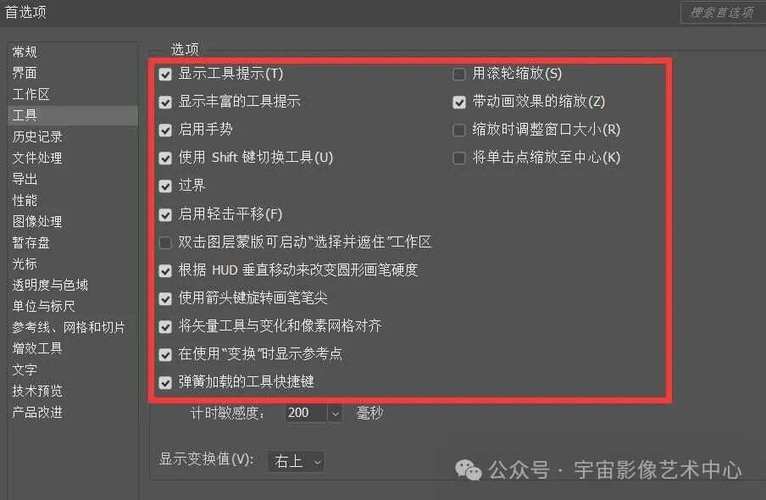
对于复杂图像的选区管理,“选择”菜单还提供了“存储选区”和“载入选区”功能,可以将当前选区保存为Alpha通道,方便后续重复使用或与其他选区进行运算(如添加、减去、交叉等),选区的运算操作也可以通过按住Shift键(添加到选区)、Alt键(从选区减去)或Shift+Alt键(与选区交叉)配合选区工具直接完成,无需通过菜单命令,提高了操作效率。
在实际应用中,合理组合使用“选择”命令的各项功能,能够高效解决多种编辑需求,抠取人物时,先用“快速选择工具”大致选中主体,再通过“选择并遮住”细化毛发边缘;制作合成图像时,利用“羽化”使边缘自然融合;调整局部颜色时,通过“色彩范围”快速创建颜色选区,再进行针对性的调色操作。
以下是相关问答FAQs:
Q1:为什么使用“羽化”命令后选区没有明显变化?
A:羽化效果需在创建选区后、未取消选区时应用,且仅对选区边缘有效,如果已取消选区,需重新创建选区后再进行羽化;羽化半径过小时效果不明显,可适当增大数值(如10-20像素)查看效果,羽化后的选区在移动时会显示为半透明状态,这是正常现象。
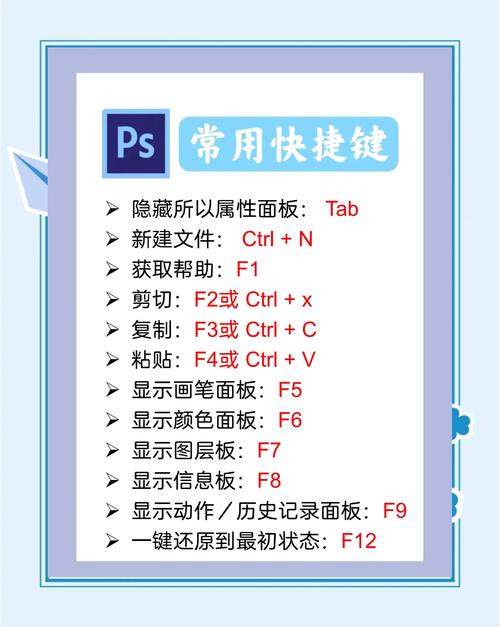
Q2:“选择并遮住”与“快速蒙版”有什么区别?
A:“选择并遮住”是专门用于优化选区的专业工具,支持实时预览、边缘检测(如识别毛发)、输出多种格式(如图层蒙版、新建图层),适合精细抠图;“快速蒙版”则是一种临时选区编辑模式,通过画笔在蒙版上绘制黑白灰来修改选区(黑色添加非选区,白色添加选区),操作更灵活但功能相对基础,适合快速调整选区形状,完成后需退出快速蒙版模式才能应用选区。